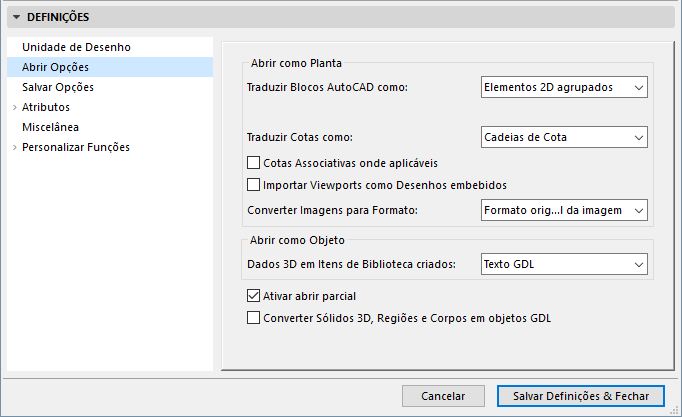
Opções de Abertura (Configurar Tradução DXF/DWG)
Estas são opções da caixa de diálogo Configuração da Tradução DXF/DWG.
Ver Configurar Tradução DXF-DWG.
As opções variam dependendo da operação efetuada. Podem incluir:
•Tradução dos Blocos AutoCAD, com a opção adicional de incluir dados 3D nos itens da Biblioteca resultantes,
•Conversão de Cotas
•Formato de conversão de imagens contidas em desenhos AutoCAD
•Conversão 3D, quando um desenho AutoCAD é aberto como um Item da Biblioteca
•Filtre, por vegetal, os elementos a serem convertidos para o ARCHICAD.
Para opções de abrir adicionais, veja também Funções Personalizadas (Configurar Tradução DXF/DWG).
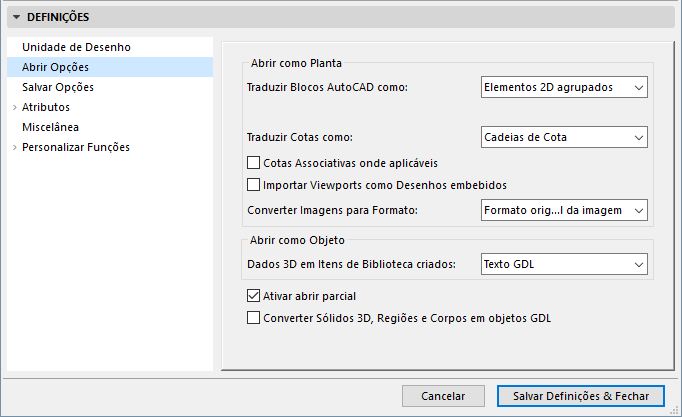
Traduzir Blocos AutoCAD como: selecione uma das seguintes opções:
•Elementos 2D
•Elementos 2D agrupados
•Items da Biblioteca
Quando seleciona Elementos 2D ou Elementos 2D agrupados, todas as referências de todos os blocos são explodidas em elementos simples da planta.
Traduzir Cotas como:
•Linhas e Texto: não cria uma cota a partir da entidade de cota; a partir dos elementos de desenho (setas, cores, posição do texto), é obtido o mesmo aspecto que no AutoCAD.
•Simples Unidades de Cota: cada unidade de cota do arquivo AutoCAD é convertido em uma unidade de cota ARCHICAD.
Nota: as cotas podem ter um aspecto visual diferente no ARCHICAD e no AutoCAD. Nem todas as propriedades visuais podem ser reproduzidas durante a conversão. A diferença mais significativa prende-se com as setas: o ARCHICAD tem um conjunto fixo de setas, enquanto que no AutoCAD pode desenhar o seu próprio conjunto.
•Cadeias de Cota: em AutoCAD, só estão disponíveis cotas individuais de dois pontos (mesmo existindo um método de criação de conjuntos de cotas, que se parecem com cadeias.)
Cotas Associativas onde aplicável: em versões anteriores do AutoCAD, as cotas não eram associativas, da forma entendida no ARCHICAD: ou seja, associadas a pontos quentes de elementos. Se você marcar esta opção, a extensão irá procurar elementos já importados, aos quais deve associar a cota processada. Este processo pode ser demorado, por isso, é recomendado criar pontos quentes no elemento, e lhes associar as cotas lineares.
Nota 1: Quando se trata de cotas radiais, é sempre necessário um elemento circular para as associar.
Nota 2: A versão mais recente do AutoCAD contém cotas associativas para certos elementos, que não podem ser convertidas.
Nota 3: a ADT também introduziu um tipo de cota associativa, mas que só pode ser associada a objetos ADT.
Importar Viewports como Desenhos Vinculados: assinale esta caixa para assegurar que os Pontos de Vista do AutoCAD são importados como Desenhos Vinculados depois de abrir um arquivo DXF/DWG no ARCHICAD. Se você desmarcar a caixa, os Viewports serão convertidos para vistas ARCHICAD.
Converter Imagens para Formato: selecione o formato do arquivo para utilizar nas imagens de conversão: tanto para reter no formato original da imagem ao selecionar reter o formato original da imagem, ou selecione outro formato de imagem a partir do pop-up como um formato uniforme para todas as imagens.
Abrir como Itens da Biblioteca
Dados 3D em Itens da Biblioteca criados: selecione uma das seguintes opções:
•Binário 3D: guarda a informação 3D em formato binário,
•Texto GDL: guarda a informação 3D como um script GDL.
Se você processar dados 3D, é recomendado o formato Binário 3D: é muito mais rápido se o script não tiver que ser recompilado, de cada vez que gerar a vista 3D.
Nota: o comando Abrir Objeto é a única forma de guardar toda a informação 3D em um arquivo DXF/DWG!
Assinale esta caixa e grave-a como parte do Tradutor para filtrar, por vegetal, os elementos do arquivo DWG a abrir/agrupar ou converter para XREF no ARCHICAD.
Neste caso, quando utiliza Arquivo > Abrir ou Agrupar em um arquivo DWG/DXF ou quando Anexa um arquivo XREF, a caixa de diálogo Abertura Parcial DWG/DXF aparece, listando o conjunto de vegetais do arquivo original e o estado dos vegetais.

Desmarque os vegetais que não pretende incluir no projeto ARCHICAD.
Esta função permite-lhe restringir a conversão DWG apenas para os elementos de que realmente precisa, aumentando assim a velocidade de conversão e reduzindo o tamanho do projeto ARCHICAD daqui resultante. Ao anexar XREFs, aqueles vegetais que não assinalar aqui não serão adicionados aos atributos do Vegetal do seu projeto ARCHICAD.
Consulte Também Atributos de arquivos XREF.
Converter Sólidos 3D, Regiões e Corpos em objetos GDL
Selecione esta caixa para converter os itens listados em objetos GDL após a abertura do arquivo em ARCHICAD.